您是否在使用 autocad 2007 时为找不到合适的背景颜色而烦恼?php小编新一为您带来详细教程,介绍如何在 autocad 2007 中设置背景颜色,让您轻松打造舒适的工作环境。阅读以下内容,了解分步设置方法,告别背景色烦恼,开启高效绘图之旅!
1、打击打开AutoCAD 2007,出现绘图界面(如下图所示)。

2、在绘图界面单击鼠标右键,单击【选项】,出现选线会话框,单击【显示】(如下图所示)。
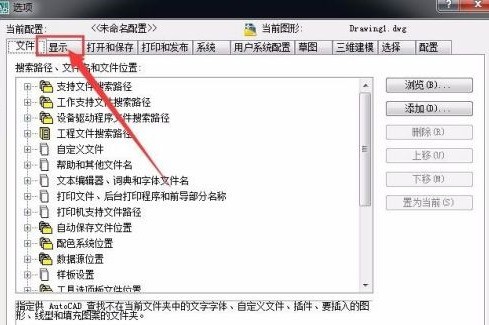
3、单击【颜色】,进行下一步(如下图所示)。
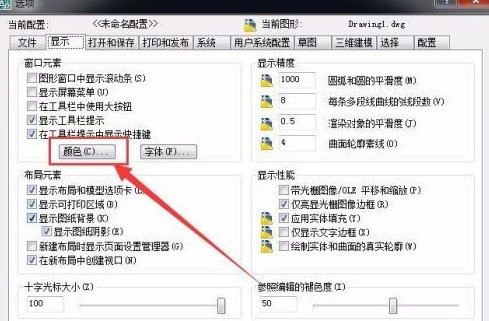
4、选择【统一背景】,单击选择【蓝色】,这是左下角预览框就会变蓝(如下图所示)。

5、单击【应用并关闭】,进行下一步(如下图所示)。
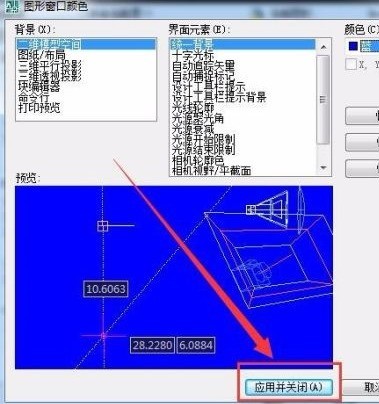
6、先单击【应用】,再单击【确定】,进行下一步(如下图所示)。
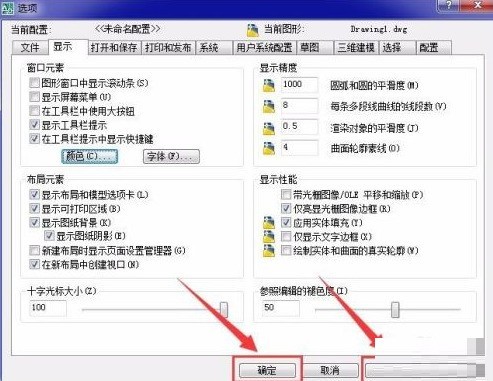
7、这是就会返回到绘图界面,这时就可以看到绘图界面被修改成了蓝色,大家可以根据的使用习惯选择不同的背景(如下图所示)。
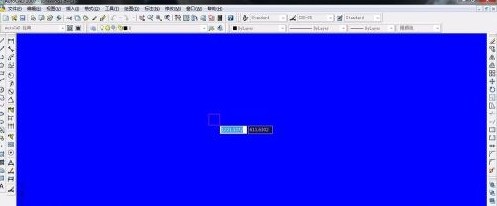
以上就是AutoCAD 2007怎么设置背景颜色_AutoCAD 2007设置背景颜色的方法的详细内容,更多请关注php中文网其它相关文章!

每个人都需要一台速度更快、更稳定的 PC。随着时间的推移,垃圾文件、旧注册表数据和不必要的后台进程会占用资源并降低性能。幸运的是,许多工具可以让 Windows 保持平稳运行。

Copyright 2014-2025 https://www.php.cn/ All Rights Reserved | php.cn | 湘ICP备2023035733号